最新版本,出来了Xlookup函数公式,非常的简单实用,它由6个参数组成
前3个参数是必填的,后3个参数是选填的
=XLOOKUP(查找值,查找列,结果列,查找不到时返回结果,匹配模式,搜索模式)
前3个参数非常好理解,使用起来也相当简单
例如,当我们需要查找匹配工资的时候
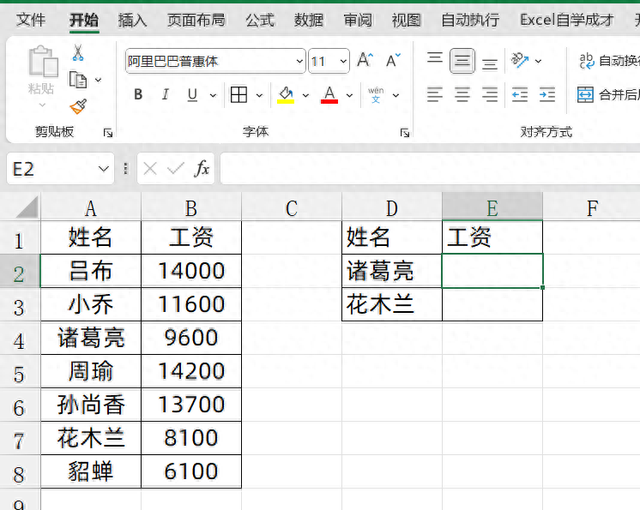
我们只需要锁定前3参数:
查找值:D2
查找列:A:A
结果列: B:B
所以我们输入公式:
=XLOOKUP(D2,A:A,B:B)
就可以轻松得到结果

但是,如果我们想通过简称来匹配全称的时候,例如,我们的姓名不是完整的:
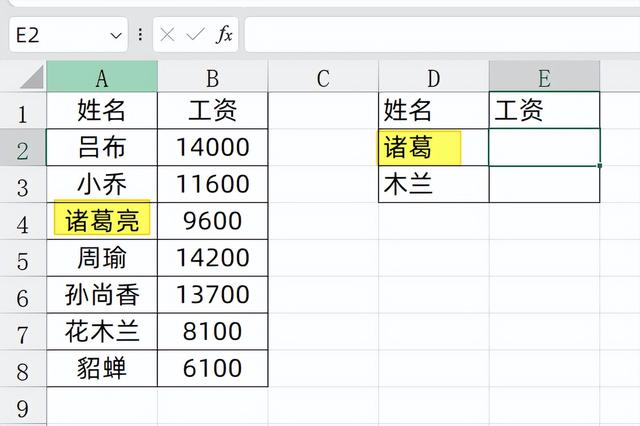
这个时候,我们想到的是用通配符来查找
只需要我们的原始数据中,包含我们的文本就可以查找到
我们就会使用通配符,一共有3个通配符
*,表示任意多个字符
?,表示任意单个字符
~,转义字符,用来还原通配符本身
这里,我们可以连接通配符来查找匹配
例如,*诸葛*,前后都加一个通配符,表示只要包含诸葛文本的就能匹配到
当我们使用如下公式的时候
=XLOOKUP("*"&D2&"*",A:A,B:B)
它没有匹配出来,出现了错误值
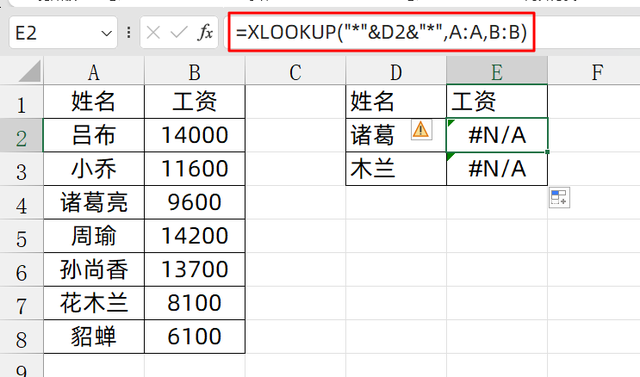
那是因为XLOOKUP公式,默认*号不是通配符,当你想让它变成通配符的时候,你需要手动的去第5参数里面设置,使用的公式是
=XLOOKUP("*"&D2&"*",A:A,B:B,,2)
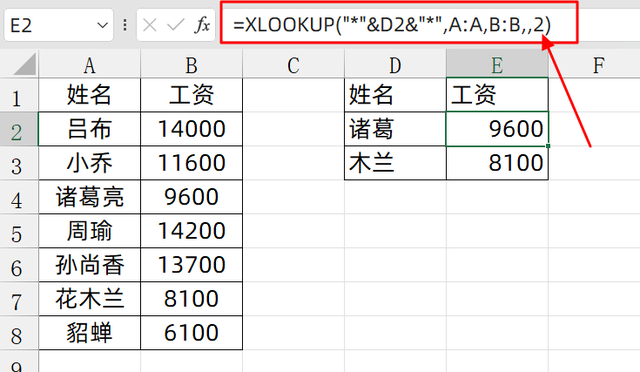
我们熟知的VLOOKUP公式,在进行通配符查找匹配的时候,是没有选项的,它默认就是通配符,所以如果要用VLOOKUP公式查找匹配,使用的公式是:
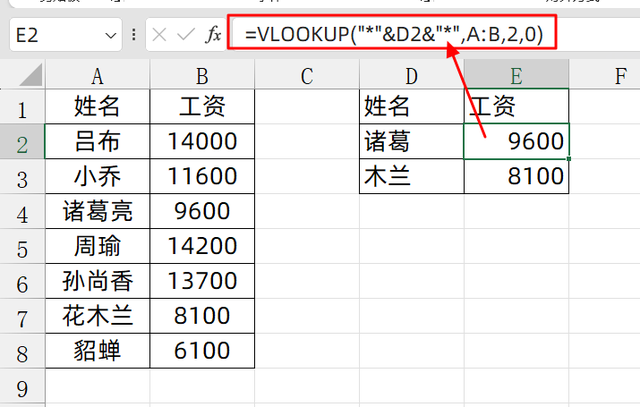
所以VLOOKUP是默认带通配符匹配
XLOOKUP是默认不带通配符匹配,但第5参数可以选择
XLOOKUP升级之后,为什么默认不带通配符匹配呢?
我们可以举一个例子,对于新手朋友,很容易就出错,左边是公司零件库价格,根据零件匹配价格, 如果你简单的使用VLOOKUP公式就会出错
因为*号表示通配符,所以15*20,表示,15开头,20结尾的任意数据,所以能匹配到粉色的150,从而出错
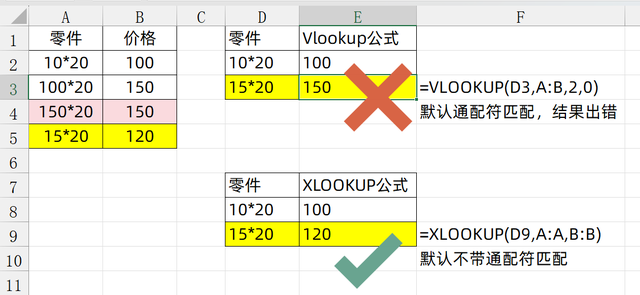
关于这个小技巧,你学会了么?动手试试吧!
